בפוטושופ, סוג מורכב מתארים המבוססים על גרפיקה וקטורית. גופןלעומת זאת, היא קבוצה של אחד או יותרגופנים בגדלים שונים המעוצבים בסגנון וכל אחד מהם כולל קבוצות מתואמות של אלמנטים של כתיבה. ישנם מספר גופנים הזמינים ביותר מתבנית אחת. הנפוצים ביותר הם TrueType, OpenType ו- CID חדש. לפוטושופ יש גם כמה יכולות מבוססות וקטוריות. ניתן לזהות אותם היטב בשכבות סוג (טקסט). אתה יכול להשתמש בהם בקלות כשאתה משנה את גודל גודל או גודל, שמור אותו בפורמטים כמו PDF או EPS, או פשוט להדפיס את התמונה במדפסת PostScript. אז קחו בחשבון שאפשר לייצר סוג לחלוטין עם קצוות רזולוציה ומפתחות בפוטושופ.
הקלד שכבות
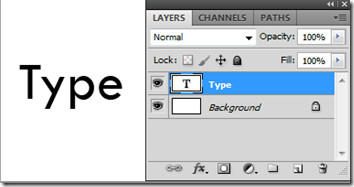
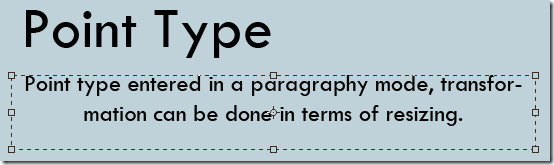
ישנן שלוש דרכים בהן סוג יכול להיותנוצר: בנקודה, בתוך פסקה ולאורך נתיב. סוג נקודה הוא קו טקסט אופקי או אנכי המתחיל בכל מקום בו לוחצים על הלוח או על התמונה. זה הופך להיות שימושי אם אתה רק רוצה להוסיף כמה מילים לתמונה שיצרת.
סוג הפסקה משתמש בגבולות כדי לשלוט עלזרימה של תווים שהוזנו, אופקית או אנכית. זה הופך להיות שימושי בעת יצירת חוברות. הקלד נתיב זורם בשולי נתיב פתוח או סגור. כאשר מוזנים טקסט אופקית, תווים מופיעים לאורך הנתיב בניצב לקו הבסיס. וכשנכנסים אנכית הם מופיעים במקביל לקו הבסיס. הטקסט יזרום בכיוון אליו נוספו הנקודות לנתיב שנוצר.
כדי לערוך סוג, פשוט לחץ על תמונה עם סוגכלי. במצב עריכה תוכלו להזין ולערוך טקסט ולבצע פקודות אחרות בהן נבדוק. בחר באפשרות העבר כלי כדי לחזור למצב עבודה רגיל. ניתן להמיר את סוג הנקודה לסוג הפסקה כדי להתאים את זרימת התווים כראוי בתוך תיבה. באופן דומה, אתה יכול להמיר את סוג הפסקה לסוג נקודה כדי לגרום לכל שורת טקסט לזרום באופן עצמאי. לשם כך בחר את שכבת הסוג בחלונית Layers. בחרו 'שכבה'> 'סוג'> 'המרה לטקסט נקודה / טקסט של פסקה'.
כלים סוג אופקי ואנכי
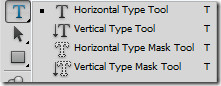
סרגל כלי טקסט

כלי הטקסט הראשי נותן לך את התכונות כמובורר מוגדר מראש לכלי עבודה, כיוון טקסט, משפחת גופנים, סגנון גופן וגודל, שיטת אנטי כינוי, יישור, צבע טקסט, יצירת טקסט מעוות ופאנל תווים ופסקה. סקרנו את בורר הכלים שנקבע מראש לעיל ככלי סוג אופקי ואנכי. החלפת כיוון טקסט היא קיצור דרך מהיר אליו. זה קובע את כיוון קווי הסוג ביחס לחלון המסמך או לתיבת הגבול. כאשר שכבת סוג היא אנכית, הסוג זורם למעלה ולמטה; כאשר אופקי, הסוג זורם משמאל לימין. אתה יכול פשוט להזין סוג ולהתאים אותו לכיוון אנכי או אופקי. משפחת הגופנים, הסגנון והגודל הם הנקודה כשאתה בוחר בחירות סוג.
Anti-aliasing מייצר סוג פיפיות חלק על ידיממלא חלקית את הקצוות. כתוצאה מכך, קצוות הסוג מתמזגים לשכבת הרקע. בעת יצירת תמונות לרשת, אנטי-כיוון מגדיל מאוד את מספר הצבעים בתמונות המקוריות. זה מקטין את יכולת המשתמשים להפחית את גודל קובץ התמונה. האפשרויות נגד כריתה זמינות הן חדות, פריכות, חזקות וחלקות. יתר על כן ניתן ליישר טקסט ולהגדיר צבע.
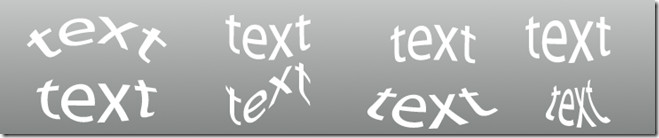
אתה יכול ליצור טקסט מעוות כדי להוסיף השפעות מסוימותלשכבת הטקסט שלך. זה לא יבצע רסטר על שכבת הטקסט שלך ותוכל להוסיף תוספות לטקסט שלך בהמשך כשנדרש גם כן. סגנונות עטיפת טקסט כוללים קשת, קשת תחתונה, קשת עליונה, קשת, בליטה, מעטפת תחתונה, מעטפת עליונה, דגל, גל, דגים, עלייה, עין דג, ניפוח, סחיטה וטוויסט. ניתן לבצע את ההגדרות על ידי שינוי נוסף של הכיוון (אופקי ואנכי), כיפוף ועיוות (אופקי ואנכי).
לוח תווים

ניתן לשנות את תו השורה ומרווחלהציב את ההובלה. אתה יכול לפתוח את לוח התווים ממש ליד הלוח שלך ולראות את השינויים בתוקף באופן מיידי. Kerning הוא תהליך של הוספה או חיסור של מרחב בין זוגות תווים ספציפיים בשכבת טקסט. באפשרותך להקליד באופן אוטומטי סוג ליבת באמצעות ערכים kerning או kerning אופטי. קירור מטרי משתמש בזוגות גרעינים כדי להודיע על המרווח של זוגות אותיות ספציפיים המוגדרים לפי סגנון גופן. עם זאת, כאשר גופן כולל רק קרינה מינימלית או בכלל לא, או שאתה משתמש בפרצופים מסוגים שונים באותה שכבה, ייתכן שתרצה להשתמש בקרינה אופטית. זה מתאים את המרווח בין הדמויות על פי צורותיהם.
השתמש בהחלפת קו הבסיס כדי להזיז תווים נבחרים למעלהאו למטה יחסית לקו הבסיס של הטקסט המוקף בו. זה שימושי כשאתה מתאים את המיקום של גופן גלוי. בחר את התווים או הקלד אובייקטים והגדר את אפשרות שינוי קו הבסיס. ערכים חיוביים מעבירים את קו הבסיס מעל קו הבסיס המקורי וערכים שליליים מעבירים אותו מתחת לקו הבסיס.
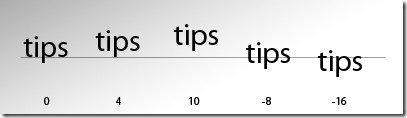
כדי להפעיל את אפשרות tsume, עליך לבחור באפשרות הצגת אפשרויות טקסט אסייתיות בהעדפות סוג כדי להופיע בלוח התווים.
עיצוב פסקאות
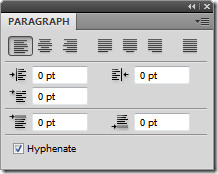
ההגדרות אליהם תבחרומקף ישפיע על המרווח האופקי של הקווים ועל הערעור הכללי של הסוג על הלוח. זה קובע אם ניתן למקף מילים או לא. בחר מקף מחלונית הפיסקה וציין את האפשרות הכוללת מגבלות מקף, אזורים, מילים באותיות רישיות וכו 'הגדרות אלה מוחלות רק על כמה תווים.
אפשר למנוע מלשבור בסוףמכל שורה. בחר בתווים שברצונך למנוע לשבור ובחר ללא הפסקה מתפריט חלונית התווים. הטקסט עשוי לעטוף, אם לא תחיל כלל הפסקה על תווים סמוכים.
סוג אפקטים
ניתן להחיל מספר אפקטים על שכבות סוגכדי לשנות את המראה שלהם. כבר הזכרנו לעיל באמצעות אפקט העטוף מסרגל כלי הטקסט. אתה יכול להמיר סוג לצורות, להוסיף צל טיפה, זוהר פנימי ומספר אפשרויות אחרות מהפאנל המיזוג שכבות. ניתן להשתמש בתווים מסוג כצורות וקטוריות על ידי המרתם לנתיב עבודה. זהו נתיב זמני המופיע בחלונית הנתיבים ומגדיר את קווי המתאר של הצורה. אתה יכול לשמור אותו ולתפעל אותו לאחר יצירת נתיב עבודה. לשם כך, בחרו שכבת סוג ובחרו בשכבה> סוג> צור נתיב עבודה.

כמה דוגמאות לאפקטים מהסוג באמצעות מיזוגאפשרויות כמו ירידת צל, פוע ובלטה, זוהר פנימי וחיצוני, שכבת דפוס וכו '. לחץ על כפתור סגנון השכבה בלוח השכבות או פשוט לחץ באמצעות לחצן העכבר הימני והזן לאפשרויות מיזוג. ניתן למלא סוג בתמונה על ידי החלת מסכה על שכבת תמונה הממוקמת מעל שכבת סוג בלוח השכבות. לחץ כאן כדי לקרוא סקירה מלאה.
מלהג
כלים מסוימים המיושמים בפוטושופ, כגון פילטראפקטים וכלי צביעה אינם זמינים לשכבות סוג. עליך ליצור רסטר על שכבת הסוג שלך לפני שתיישם אפקטים כאלה. רסטורציה ממירה את שכבת הסוג לשכבה רגילה ההופכת את התוכן שלה לניתן לעריכה בכל מידה. ברגע שתנסה להחיל השפעה כזו על שכבת הסוג, תופיע הודעת אזהרה המציינת כי היא נדרשת לבצע רסטר. מרבית הודעות האזהרה מספקות כפתור אישור, אשר יגבש את שכבת הטקסט שלך.
יש הרבה יותר השגה רק לממשקי סוג בפוטושופ. כל שעליכם לעשות הוא לשחק עם כל האפשרויות הבסיסיות הזמינות כולל תווים, פסקאות, סגנונות ואפשרויות מיזוג.













הערות